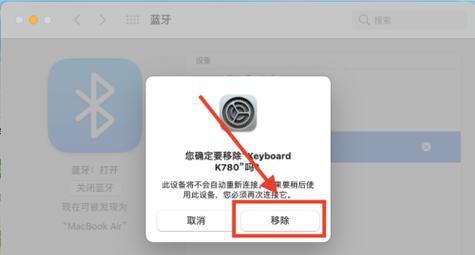随着无线技术的广泛应用,蓝牙耳机、音响等产品已经成为了现代生活中不可或缺的一部分。然而,不少用户在使用电脑连接蓝牙设备时,可能会遇到音质不佳的问题。这该怎么办呢?本文将为您详解改善电脑蓝牙音质的多种方法,并提供深度的使用指导。
1.选择高音质的蓝牙编解码器
蓝牙音频信号需要通过编解码器进行压缩和传输。不同的编解码器会对音质产生直接影响。为了改善电脑蓝牙音质,您可以选择支持高质量编解码器的设备,例如aptXHD、LDAC这样的高分辨率音频格式能够传输更高质量的音频信号。
深度指导:
在电脑的蓝牙设置界面中,寻找并启用高音质编解码器选项。
确保您的蓝牙音响或耳机支持相同的编解码器。

2.确保蓝牙连接稳定
蓝牙信号的稳定性直接关系到音质的好坏,干扰和信号丢失都会导致音质下降。
深度指导:
让设备远离其他无线设备,减少信号干扰。
确保蓝牙音响或耳机靠近电脑,以保持较好的连接质量。
尝试关闭不需要的无线应用程序,如WiFi,以减少干扰。

3.更新蓝牙驱动程序
驱动程序的更新可以解决许多兼容性问题和性能瓶颈。
深度指导:
进入电脑的设备管理器,找到蓝牙适配器设备并更新其驱动程序。
如果没有自动更新选项,可以访问适配器制造商的官方网站下载最新驱动程序。

4.调整音频输出设置
在电脑的声音设置中,您可以调整音频格式和比特率等参数来改善音质。
深度指导:
打开电脑的声音设置,选择蓝牙设备。
调整“选定格式”中的采样率和比特率,选择更高的设置以提高音质。
5.检查并优化系统声音设置
系统的声音增强和均衡器也可以对音质产生影响。
深度指导:
进入声音设置,找到并关闭声音增强功能。
打开均衡器,根据个人喜好进行调整,或者选择预设的优质音效设置。
6.避免使用延长线及USB集线器
使用延长线或USB集线器可能会导致信号衰减,从而影响蓝牙信号的稳定性和音质。
深度指导:
如果可能,将蓝牙适配器直接插入电脑的USB端口。
如果必须使用延长线或集线器,请确保它们是可以提供额外电源的型号。
7.重置电脑或蓝牙设备
有时候,简单地重置电脑或蓝牙设备可以解决一些未知的兼容性问题。
深度指导:
首先关闭电脑及蓝牙设备。
按照设备的说明进行重置,如长按蓝牙设备的重置按钮或重启电脑。
重新连接蓝牙设备,并检查音质是否有所改善。
8.尝试使用外置蓝牙音频适配器
如果内置的蓝牙适配器不足以提供高质量的音频传输,您可以考虑购买外置的蓝牙USB适配器。
深度指导:
购买支持高音质编解码器的外置蓝牙适配器。
安装适配器并按照说明书进行设置。
9.检查音频文件质量
有时候,音质不佳的原因并不在于蓝牙传输,而是音频文件本身的品质不高。
深度指导:
播放高比特率的音频文件,比如FLAC或WAV格式。
使用音乐管理软件来检查和转换音乐文件格式。
10.获取专业帮助
如果以上方法都未能改善音质,可能需要专业技术人员的帮助。
深度指导:
联系电脑制造商或专业维修人员进行进一步的诊断和修复。
确保供应商或维修点可以提供针对音质问题的专业服务。
通过以上方法的逐步实践,相信您能够显著提高电脑蓝牙音质。改善音质的过程需要耐心和细心,同时也要考虑到各种因素。希望本文为您提供详实、有用的内容能够使您在享受音乐和其他音频内容时获得更愉悦的体验。
综上所述,改善电脑蓝牙音质是一个系统工程,涉及到硬件配置、软件设置以及使用习惯等多个方面。只要逐一排查和调整,就可以逐渐找到影响音质的根本原因并加以解决。